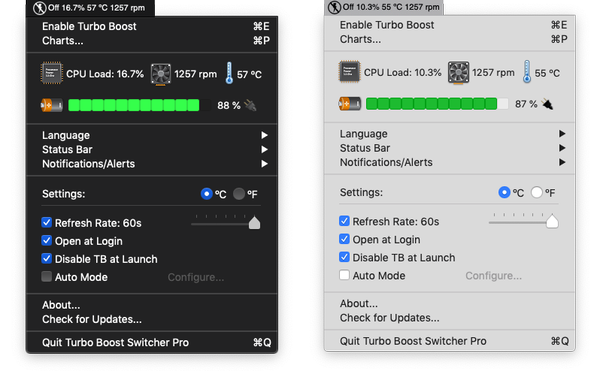
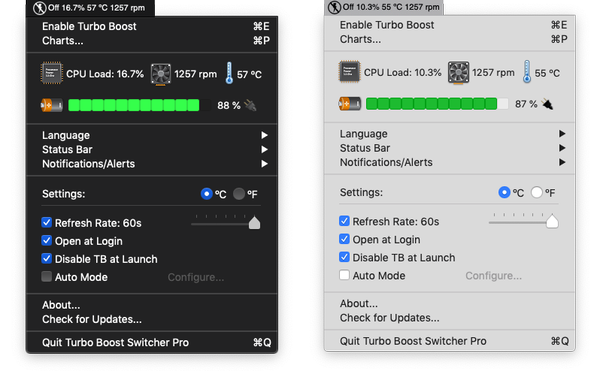
Jika Anda merasa terganggu ketika penggemar MacBook Anda melakukan overdrive setiap kali Anda meluncurkan tugas intensif CPU seperti game yang menuntut banyak, atau macOS hanya memutuskan untuk menjalankan proses pengindeksan Spotlight atau Foto, Anda harus memberikan aplikasi bernama Turbo Boost Switcher a. mencoba.
Menurut Intel, teknologi Turbo Boost dirancang untuk memberikan daya ekstra pada CPU saat Anda membutuhkannya. Ini pada dasarnya memungkinkan core CPU dan GPU terintegrasi dalam chip Intel Anda bekerja lebih cepat daripada frekuensi operasi terukur untuk beban puncak.
Meskipun Turbo Boost memutuskan apakah CPU harus masuk ke mode ini berdasarkan beban kerja dan lingkungan operasi, aplikasi intensif sumber daya seperti Adobe Photoshop - atau proses latar belakang seperti Spotlight dan pengindeksan Foto (yang dimulai setelah Anda menginstal pembaruan macOS utama) - biasanya memaksa CPU untuk masuk ke mode Turbo Boost untuk memberikan kecepatan ekstra.

Tetapi karena Turbo Boost menjalankan core CPU pada kecepatan yang lebih tinggi, prosesor memanas dan meminta para penggemar untuk mulai berputar seperti orang gila untuk menjaga komponen internal tetap dingin. Ini bisa sangat menjengkelkan, tapi di situlah Turbo Boost Switcher datang untuk menyelamatkan.
Aplikasi kecil yang bagus ini berada di bilah menu Mac Anda, memungkinkan Anda untuk mengaktifkan atau menonaktifkan fitur Turbo Boost sesuka hati. Menonaktifkan Turbo Boost juga meningkatkan masa pakai baterai MacBook Anda hingga 25 persen dan notebook Anda juga akan berjalan lebih dingin.
Karena Turbo Boost Switcher adalah ekstensi kernel macOS yang dikompilasi, aplikasi akan meminta Anda untuk memasukkan kata sandi admin Anda saat menggunakannya. Karena fitur keamanan baru di macOS, Anda harus mengizinkan ekstensi kernel digunakan saat pertama kali Anda mencoba menonaktifkan Turbo Boost dengan mengklik tombol Mengizinkan di Preferensi Sistem → Keamanan dan Privasi.

Aplikasi ini mendukung Mode Gelap dan dapat dikonfigurasi untuk mengaktifkan atau menonaktifkan Turbo Boost Boost secara otomatis untuk satu set aplikasi tertentu seperti Photoshop yang membebani CPU. Dan dengan dukungan untuk pemberitahuan macOS, Anda dapat menonaktifkan Turbo Boost langsung dari jendela peringatan.
Anda juga dapat mengatur aplikasi untuk mematikan Turbo Boost ketika notebook Anda terhubung ke daya atau memilih untuk menonaktifkan Turbo Boost tergantung pada faktor-faktor seperti kecepatan kipas, sisa daya baterai atau ketika baterai berada di bawah tingkat yang dapat dikonfigurasi..
Anda dapat mengambil Turbo Boost Switcher dari situs web pengembang.

Aplikasi ini tersedia untuk diunduh tanpa biaya.
Anda harus meningkatkan versi pro $ 10 untuk menghindari mengetik kata sandi Anda setiap kali Anda ingin mengendalikan Turbo Boost. Versi pro juga mencakup fitur tambahan yang tidak ditemukan dalam versi gratis.











